Nguyên nhân Macbook sạc không vào pin và cách phục đơn giản nhất

Bạn đang gặp sự cố Macbook sạc không vào pin? Tình trạng này khiến bạn khó chịu và ảnh hưởng đến tiến độ công việc? Hãy để Review Công Nghệ giúp bạn bật mí nguyên nhân và hướng dẫn cách khắc phục triệt để nhất! Theo dõi bài viết này để hiểu rõ hơn về tình trạng mà Macbook của bạn đang mắc phải nhé!
Nội dung
Nguyên nhân gây ra lỗi MacBook sạc không vào pin
MacBook là dòng máy tính xách tay cao cấp được ưa chuộng bởi thiết kế sang trọng. Cùng hiệu năng mạnh mẽ và hệ điều hành macOS mượt mà. Tuy nhiên, trong quá trình sử dụng, người dùng đôi khi gặp phải tình trạng MacBook sạc không vào pin. Điều này gây ra nhiều bất tiện và ảnh hưởng đến công việc của bạn.
Nhiều yếu tố dẫn đến tình trạng MacBook không nhận sạc, bao gồm:
- Có thể do củ sạc hoặc cáp sạc bị hỏng hóc, lỏng lẻo hoặc không tương thích với MacBook.
- Nguồn điện yếu hoặc không ổn định khiến MacBook sạc không vào pin.
- Bụi bẩn tích tụ trong cổng sạc có thể cản trở kết nối với bộ sạc.
- Quá nhiệt do môi trường hoặc hoạt động nặng khiến MacBook tự bảo vệ bằng cách ngừng sạc pin.
- Pin bị chai hoặc hư hỏng là nguyên nhân phổ biến nhất khiến MacBook không thể sạc pin.

Trên đây là những nguyên nhân phổ biến và cách khắc phục lỗi MacBook sạc không vào pin.
Tổng hợp cách khắc phục lỗi MacBook sạc không vào pin
Nếu Macbook của bạn gặp phải 1 trong các trường hợp trên. Hãy theo dõi hướng dẫn chi tiết cách khắc phục dưới đây nhé!
Thay mới phụ kiện sạc khi MacBook sạc không vào pin
Bạn cần kiểm tra kỹ lưỡng phụ kiện sạc trước khi thay mới như:
- Cáp sạc: Quan sát kỹ dây cáp sạc, nếu phát hiện dấu hiệu hư hỏng như đứt, gãy, nứt hoặc biến dạng, hãy thay thế bằng phụ kiện mới chính hãng. Việc sử dụng cáp sạc chính hãng đảm bảo công suất sạc hiệu quả và an toàn cho thiết bị.
- Củ sạc: Đóng vai trò quan trọng trong việc sạc pin. Vì thế, nếu củ sạc quá nóng hoặc không cung cấp đủ năng lượng, hãy cân nhắc thay mới.
Lưu ý: Sử dụng phụ kiện kém chất lượng có thể gây hư hại cho thiết bị. Đồng thời, có nguy cơ ảnh hưởng đến an toàn của người dùng.
Cập nhật phần mềm MacOS mới nhất
Cập nhật phần mềm MacOS mới nhất giúp giải quyết một số vấn đề liên quan đến việc sạc pin. Bạn có thể thực hiện các bước như sau:
- Bước 1: Nhấp vào biểu tượng Apple ở góc trên bên trái màn hình > chọn System Preferences.
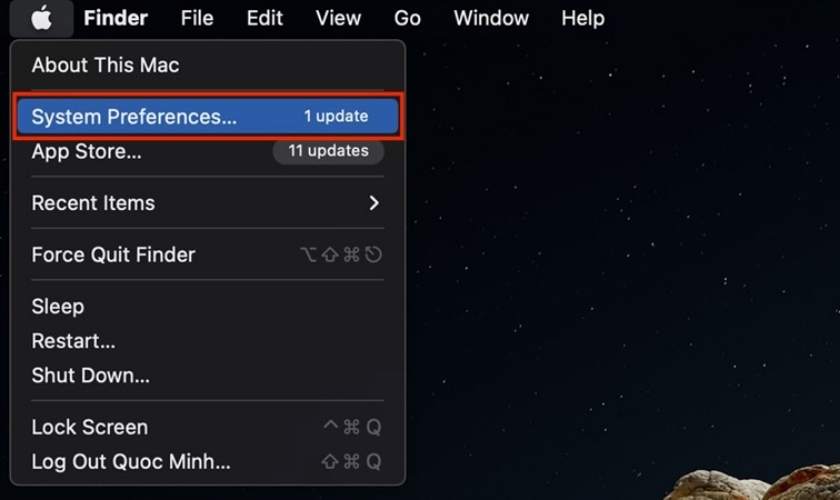
- Bước 2: Chọn Software Update > Kiểm tra xem có bản cập nhật mới nào hay không.
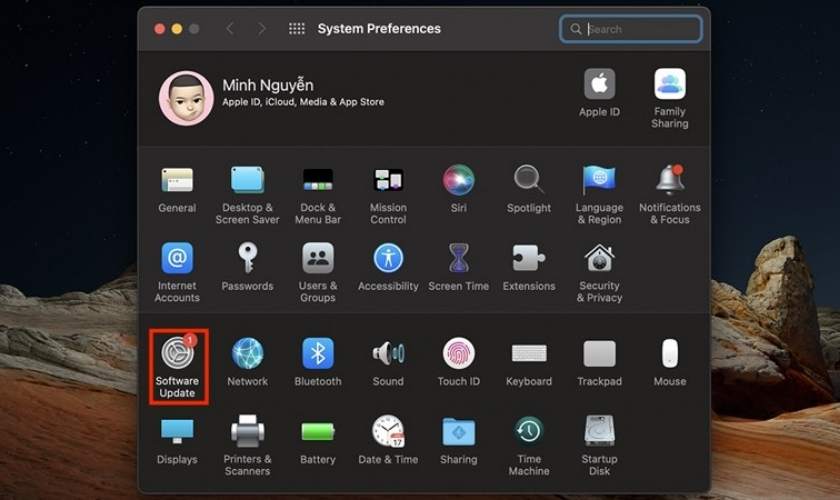
- Bước 3: Nếu có, hãy nhấp vào nút Upgrade Now để tải xuống và cài đặt. Máy Mac của bạn sẽ tự động khởi động lại sau khi cài đặt hoàn tất.
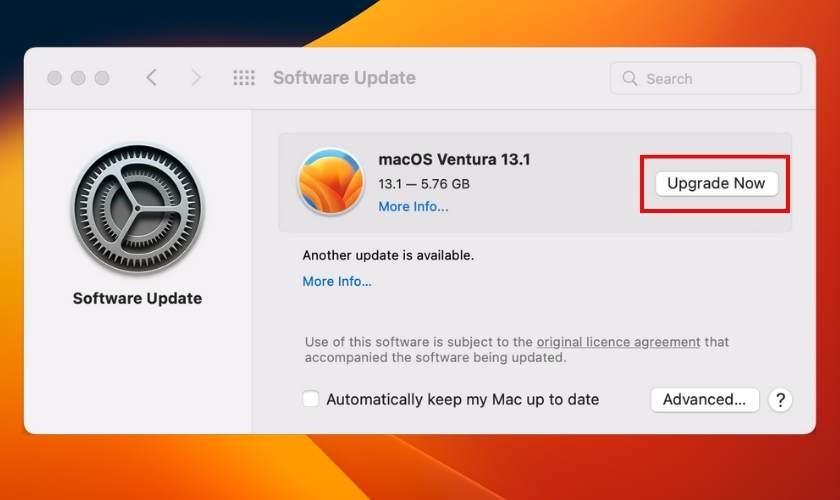
Việc sao lưu dữ liệu trước khi cập nhật phần mềm là vô cùng quan trọng. Nhằm để tránh trường hợp mất dữ liệu ngoài ý muốn.
Làm mát MacBook
Khi MacBook đang dần nóng lên, bạn nên thực hiện các biện pháp sau để hạ nhiệt độ cho thiết bị:
- Tắt máy: Việc tắt máy sẽ giúp MacBook ngừng hoạt động, giảm lượng nhiệt sinh ra và giúp thiết bị nguội nhanh hơn.
- Di chuyển đến nơi mát mẻ: Chọn một nơi thông thoáng, có nhiệt độ thấp hơn để đặt MacBook. Tránh đặt máy ở những nơi bí bách, nóng nực hoặc có ánh nắng trực tiếp chiếu vào.
- Sử dụng đế tản nhiệt hoặc quạt tản nhiệt: Đế tản nhiệt và quạt tản nhiệt sẽ giúp tăng cường lưu thông khí, hỗ trợ quá trình thoát nhiệt hiệu quả hơn.
Bằng cách thực hiện các biện pháp trên, có thể giúp MacBook hoạt động ổn định hơn.
Reset SMC
SMC (System Management Controller) là trình điều khiển quản lý hệ thống, đóng vai trò quan trọng trong việc điều khiển nguồn điện cho MacBook. Với các bước thực hiện như:
- Bước 1: Nhấn và giữ nút nguồn trong vòng 10 giây, để tắt nguồn MacBook.
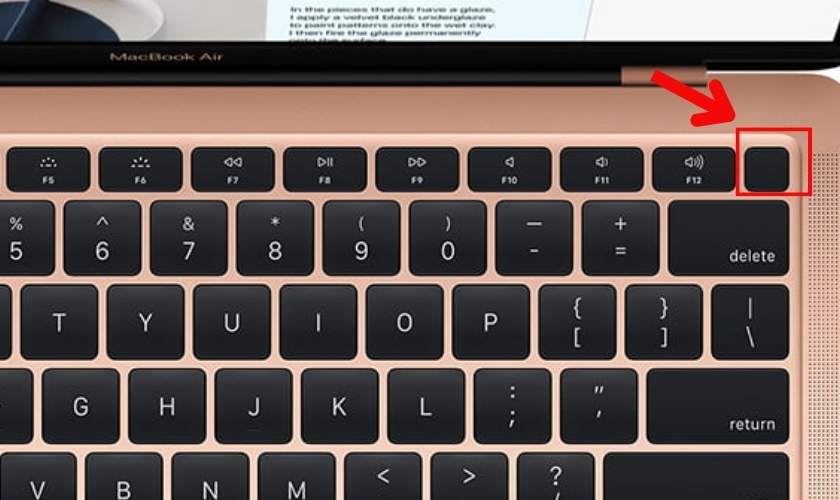
- Bước 2: Nếu MacBook không khởi động, hãy khởi động lại SMC. Bằng cách nhấn và giữ tổ hợp phím Control + Option (Alt) + Shift cho đến khi màn hình sáng lên.
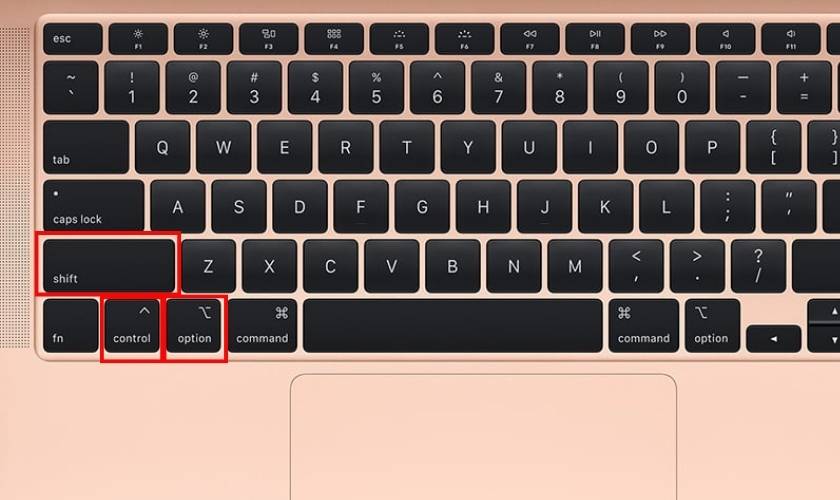
- Bước 3: Giữ nguyên tổ hợp phím trong 7 giây, sau đó nhấn thêm nút nguồn và giữ cho đến khi MacBook tắt máy.
- Bước 4: Thả ra tất cả các phím, chờ vài giây rồi nhấn nút nguồn để khởi động lại máy.
Hy vọng những hướng dẫn trên sẽ giúp bạn khắc phục được vấn đề MacBook không sạc pin.
Mang đi sửa chữa hoặc thay linh kiện MacBook sạc không vào pin
Nếu tình trạng trên vẫn không được cải thiện sau khi thực hiện hết các cách. Thì việc mang máy đến trung tâm bảo hành hoặc cửa hàng sửa chữa uy tín để được hỗ trợ, là vô cùng cần thiết.
Vì mang đi sửa chữa sẽ giúp chẩn đoán chính xác nguyên nhân gây ra lỗi. Đề xuất phương án sửa chữa hoặc thay thế linh kiện phù hợp. Đồng thời, thực hiện sửa chữa hoặc thay thế linh kiện một cách chuyên nghiệp.
Hướng dẫn bảo quản và sạc pin MacBook đúng cách
Để đảm bảo tuổi thọ pin và hiệu quả sử dụng cho MacBook, việc sạc pin đúng cách là vô cùng quan trọng. Lưu ngay những cách bảo quản và sạc pin đúng nhất:
- Không nên để pin cạn kiệt hoàn toàn hoặc sạc pin liên tục trong thời gian dài.
- Không dùng nguồn điện từ các thiết bị như ổ cắm di động, laptop,… Khiến pin bị ảnh hưởng và gây ra sụt áp.
- Tránh vừa sạc vừa dùng máy, vì sẽ gây ảnh hưởng đến độ bền và tuổi thọ pin.
- Nên sử dụng MacBook ở môi trường có nhiệt độ mát mẻ để bảo vệ pin.
Bằng cách thực hiện những hướng dẫn trên, bạn có thể kéo dài tuổi thọ pin và sử dụng MacBook hiệu quả hơn.
Gợi ý địa điểm thay pin MacBook đáng tin cậy
Nếu pin MacBook của bạn đang gặp phải một trong những tình trạng trên. Hãy lựa chọn đến Điện Thoại Vui – hệ thống sửa chữa thiết bị điện tử chất lượng nhất hiện nay. Chuỗi cửa hàng cung cấp dịch vụ sửa chữa kèm theo bán sạc Macbook với giá siêu hời.
Bạn nên chọn sử dụng dịch vụ tại cửa hàng Điện Thoại Vui, vì:
- Với nhiều năm kinh nghiệm, đội ngũ kỹ thuật viên sẽ nhanh chóng xác định và khắc phục lỗi hiệu quả.
- Được trang bị hệ thống máy móc hiện đại, hỗ trợ quá trình sửa chữa và tiết kiệm thời gian cho khách hàng.
- Luôn cung cấp mức giá cạnh tranh nhất trên thị trường cho dịch vụ sửa chữa và bán sạc Macbook.
- Có chế độ bảo hành dài hạn cho tất cả dịch vụ sửa chữa.

Điện Thoại Vui sở hữu hệ thống cửa hàng rộng khắp trên toàn quốc, trải dài từ Bắc vào Nam. Nhờ vậy, khách hàng có thể dễ dàng tìm kiếm và tiếp cận dịch vụ của chúng tôi một cách nhanh chóng.
Kết luận
Bài viết trên đã chia sẻ đến bạn những nguyên nhân và các cách khắc phục MacBook sạc không vào pin. Nếu bạn thấy thông tin hữu ích, hãy chia sẻ và theo dõi ngay Review Công Nghệ để cập nhật những tin tức hay bạn nhé!






